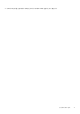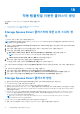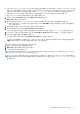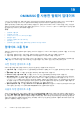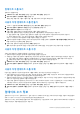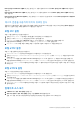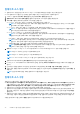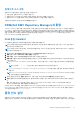Users Guide
Table Of Contents
- OpenManage Integration for Microsoft System Center Version 7.2.1 for System Center Configuration Manager and System Center Virtual Machine Manager Unified User’s Guide
- 소개 OMIMSSC
- OMIMSSC 구성 요소
- OMIMSSC의 시스템 요구 사항
- 배포 OMIMSSC
- OMIMSSC 라이센싱
- Microsoft 콘솔 등록 OMIMSSC
- OMIMSSC 및 해당 구성 요소 관리
- OMIMSSC 어플라이언스 백업 및 복구
- OMIMSSC 제거
- SCVMM용 OMIMSSC 업그레이드
- OMIMSSC 어플라이언스 재부팅
- OMIMSSC 어플라이언스에서 로그아웃
- 프로필 관리
- MSSC 콘솔을 이용한 디바이스 검색 및 서버 동기화
- OMIMSSC에서 보기
- 작동 템플릿 관리
- 운영 체제 배포 준비
- 작동 템플릿을 이용한 클러스터 생성
- OMIMSSC를 사용한 펌웨어 업데이트
- OMIMSSC 내 디바이스 관리
- 디바이스 프로비저닝 OMIMSSC
- 구성 및 배포
- 사용 사례
- 운영 템플릿 생성
- 설치 프로그램 폴더
- 운영 템플릿 할당
- 운영 템플릿 배포
- SCCM용 OMIMSSC 콘솔 확장 프로그램에 대한 Windows OS 구성 요소
- SCVMM용 OMIMSSC 콘솔 확장 프로그램에 대한 Windows 구성 요소
- SCCM/SCVMM용 OMIMSSC 콘솔 확장 프로그램에 대한 Windows가 아닌 운영 체제의 구성 요소
- 등록된 MSSC에서 검색
- 서버 프로필 가져오기
- 서버 프로필 내보내기
- LC 로그 보기
- LC 로그 수집
- 부품 교체
- 폴링 및 알림
- iDRAC 실행
- 입출력(I/O) 모듈 실행
- 동기화 오류 해결
- OMIMSSC를 등록된 Microsoft 콘솔과 동기화
- Azure Stack HCI 클러스터 배포
- 문제 해결 시나리오
- 관리에 필요한 리소스 OMIMSSC
- SCCM용 OMIMSSC 콘솔 확장 프로그램을 사용하기 위한 권한 확인
- SCVMM용 OMIMSSC 콘솔 확장 프로그램을 사용하기 위한 PowerShell 권한 확인
- 설치 및 업그레이드 시나리오 OMIMSSC
- OMIMSSC 관리 포털 시나리오
- 검색, 동기화, 인벤토리 시나리오 OMIMSSC
- 일반 시나리오 OMIMSSC
- 펌웨어 업데이트 시나리오 OMIMSSC
- 업데이트 소스 생성 오류
- 시스템 기본 업데이트 소스를 사용하여 FTP에 연결 실패
- 로컬 업데이트 원본에 대한 연결 테스트 실패
- DRM 업데이트 원본 생성 실패
- 펌웨어 업데이트 중 리포지토리 생성 실패
- OMIMSSC 업그레이드 또는 마이그레이션 후 비교 보고서 표시 실패
- 클러스터의 펌웨어 업데이트 실패
- 작업 큐가 가득 찼기 때문에 펌웨어 업데이트 실패
- DRM 업데이트 원본을 사용할 때 펌웨어 업데이트 오류
- 선택과 상관없는 구성 요소의 펌웨어 업데이트
- 펌웨어 업데이트 후 최신 인벤토리 정보 표시 실패
- 사용자 지정 업데이트 그룹 삭제 오류
- WinPE 이미지 업데이트 실패
- 빈도 업데이트 후 폴링 및 알림 벨 색상 변경
- OMIMSSC의 운영 체제 배포 시나리오
- OMIMSSC의 서버 프로필 시나리오
- OMIMSSC의 LC 로그 시나리오
- 부록
- 부록 2
- Dell EMC 지원 사이트에서 문서 액세스
업데이트 소스 생성
● 업데이트 소스 유형을 기준으로 Windows 또는 FTP 자격 증명 프로필을 사용할 수 있는지 확인합니다.
● DRM 업데이트 소스를 만드는 경우에는 관리자 역할이 있는 DRM을 설치하고 구성해야 합니다.
1. OMIMSSC 콘솔에서 유지 보수 센터를 클릭한 다음에 유지 보수 설정을 클릭합니다.
2. 업데이트 소스 페이지에서 새로 만들기를 클릭하고 업데이트 소스 이름 및 설명을 제공합니다.
3. 소스 유형 드롭다운 메뉴에서 업데이트 소스 유형을 선택합니다.
● FTP 소스 - 온라인 또는 로컬 FTP 업데이트 소스를 생성하려면 선택합니다.
노트: FTP 소스를 생성하려는 경우, 프록시 자격 증명을 사용하여 FTP 사이트에 연결할 수 있으면 FTP 자격 증명과
함께 프록시 자격 증명도 제공합니다.
● HTTP 소스 - 온라인 또는 로컬 HTTP 업데이트 소스를 생성하려면 선택합니다.
노트: HTTP 유형의 업데이트 소스를 생성하려는 경우, 업데이트 소스에 액세스하기 위해 카탈로그 이름을 포함한 카
탈로그의 전체 경로와 프록시 자격 증명을 제공합니다.
● HTTPS 소스 - 온라인 HTTPS 업데이트 소스를 생성하려면 선택합니다.
노트: HTTPS 유형의 업데이트 소스를 생성하려는 경우, 업데이트 소스에 액세스하기 위해 카탈로그 이름을 포함한
카탈로그의 전체 경로와 프록시 자격 증명을 제공합니다.
DRM 저장소 - 로컬 저장소 업데이트 소스를 생성하려면 선택합니다. DRM을 설치했는지 확인합니다.
노트: DRM 소스를 생성하는 경우에는 Windows 자격 증명을 입력하고 Windows 공유 위치에 액세스할 수 있는지 확
인합니다. 위치 필드에 카탈로그 파일의 전체 경로와 파일 이름을 입력합니다.
● 인벤토리 출력 파일 - 참조 서버 구성에 대한 펌웨어 인벤토리를 보려면 선택합니다.
노트: 인벤토리 출력 파일을 업데이트 소스로 사용하여 비교 보고서를 볼 수 있습니다. 참조 서버의 인벤토리 정보와
OMIMSSC에서 검색된 다른 모든 서버의 정보를 비교합니다.
4. 위치에 FTP 또는 HTTP 또는 HTTPS 소스의 업데이트 소스 URL과 DRM에 대한 Windows 공유 위치를 입력합니다.
노트: 로컬 FTP 사이트는 온라인 FTP를 복제해야 합니다.
노트: 로컬 HTTP 사이트는 온라인 HTTP를 복제해야 합니다.
노트: FTP 소스 URL에 HTTP 또는 HTTPS를 반드시 입력해야 하는 것은 아닙니다.
5. 업데이트 소스에 액세스하려면 자격 증명에서 필요한 자격 증명 프로필을 선택합니다.
6. FTP 또는 HTTP 소스에 액세스하기 위해 프록시가 필요한 경우에는 프록시 자격 증명에서 적절한 프록시 자격 증명을 선택
합니다.
7. (선택 사항) 생성된 업데이트 소스를 기본 업데이트 소스로 설정하려면 이 소스를 기본 소스로 설정을 선택합니다.
8. 언급된 자격 증명을 사용하여 업데이트 소스의 위치에 연결할 수 있는지 확인하려면 연결 테스트를 클릭한 다음에 저장을 클
릭합니다.
노트: 연결 테스트에 성공한 후에만 업데이트 소스를 생성할 수 있습니다.
업데이트 소스 수정
업데이트 소스를 수정하기 전에 다음 사항을 고려하십시오.
● DELL 온라인 FTP S2D 카탈로그, DELL 온라인 HTTP S2D 카탈로그 또는 DELL 온라인 HTTPS S2D 카탈로그 업데이트 소
스를 편집하려면 각 사전 정의된 업데이트 소스를 편집하고 변경 사항을 저장합니다. 이 업데이트는 DELL 온라인 FTP S2D
카탈로그, DELL 온라인 HTTP S2D 카탈로그 또는 DELL 온라인 HTTPS S2D 카탈로그 업데이트 소스에 반영됩니다.
● 업데이트 소스가 생성된 후 업데이트 소스의 유형과 위치를 변경할 수 없습니다.
● 업데이트 소스를 진행 중이거나 예약된 작업에서 사용하고 있거나 배포 템플릿에서 사용하고 있는 경우에도 업데이트 소스
를 수정할 수 있습니다. 사용 중인 업데이트 소스를 수정하는 동안에 경고 메시지가 표시됩니다. 변경 사항을 보려면 확인을
클릭합니다.
● 업데이트 소스에서 카탈로그 파일을 업데이트할 때 로컬에서 캐시한 카탈로그 파일은 자동으로 업데이트되지 않습니다. 캐
시에 저장된 카탈로그 파일을 업데이트하려면 업데이트 소스를 편집하거나 업데이트 소스를 삭제한 후에 다시 작성합니다.
수정할 업데이트 소스를 선택하고 편집을 클릭하고 필요에 따라 소스를 업데이트합니다.
68
OMIMSSC를 사용한 펌웨어 업데이트